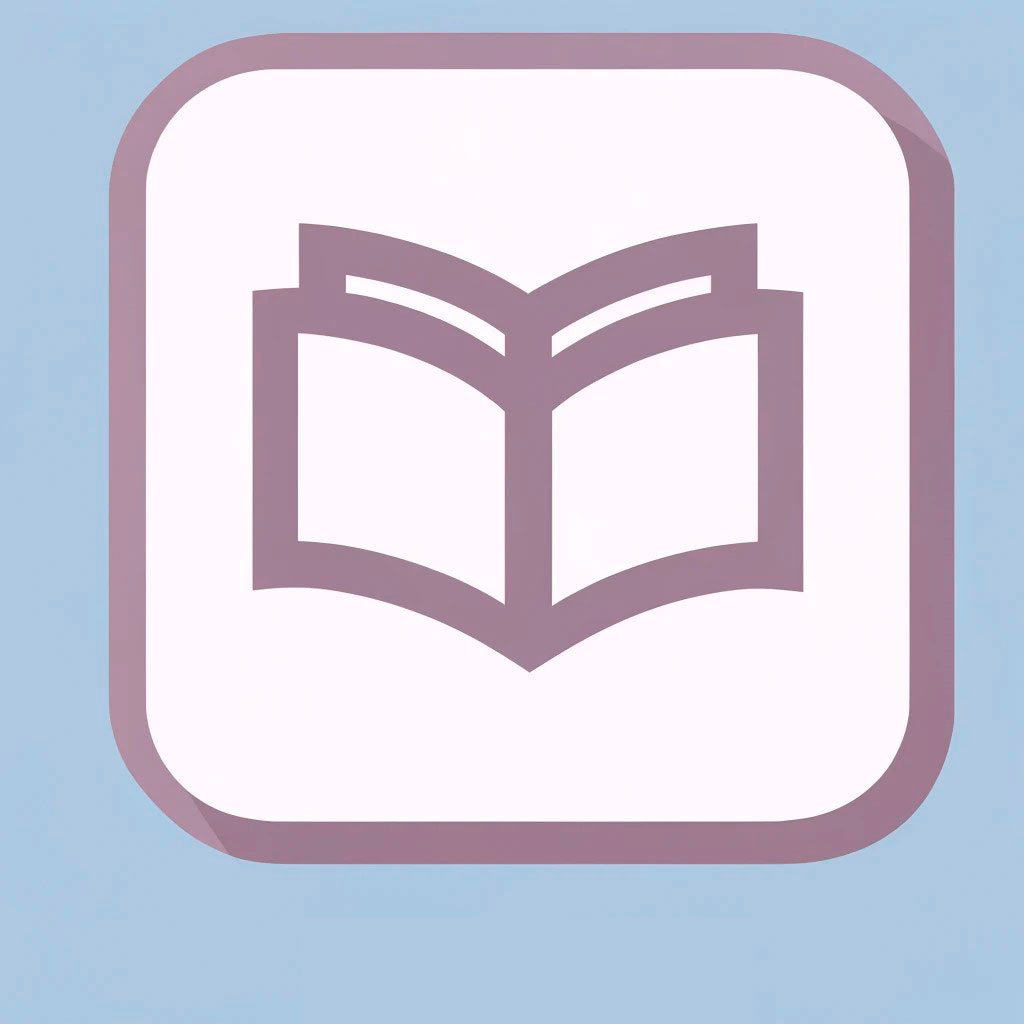¿Te has encontrado alguna vez con la necesidad de agregar un salto de página en un documento de Word? En ocasiones, es necesario separar distintas secciones de un documento de manera clara y precisa. Afortunadamente, Word cuenta con una función que permite hacer esto de forma sencilla.
En este artículo, te guiaremos paso a paso para que aprendas cómo hacer un salto de página en Word. Ya sea que estés redactando un informe, un trabajo académico o cualquier otro tipo de documento, conocer esta función te será de gran utilidad para mejorar la presentación y la organización del texto.
Es importante recordar que un salto de página no solo sirve para dividir secciones del documento, sino que también puede ser útil para controlar la forma en que el texto fluye en la página. Además, conocer esta herramienta te permitirá tener un mayor control sobre la presentación visual de tu documento.
Con estos sencillos pasos, estarás listo para utilizar la función de salto de página en tus documentos de Word. ¡Sigue leyendo para descubrir cómo dominar esta útil herramienta!
– Paso a paso ➡️ Cómo Hacer un Salto de Página en Word
- Paso 1: Abre el documento de Word en el que deseas insertar el salto de página.
- Paso 2: Coloca el cursor en el lugar donde quieres que comience la nueva página.
- Paso 3: Ve a la pestaña «Insertar» en la parte superior de la pantalla.
- Paso 4: Busca la opción «Página» dentro del grupo «Páginas».
- Paso 5: Haz clic en «Página» y verás que se crea un salto de página en el lugar donde tenías el cursor.
Q&A
¿Cómo hago un salto de página en Word?
- Abre tu documento en Microsoft Word.
- Coloca el cursor en el lugar donde deseas hacer el salto de página.
- Ve a la pestaña «Diseño de página».
- Haz clic en «Saltos» y selecciona «Página».
- ¡Listo! Has creado un salto de página en Word.
¿Para qué sirve un salto de página en Word?
- Un salto de página sirve para dividir tu documento en secciones distintas.
- Es útil cuando quieres cambiar el formato o la orientación de las páginas en distintas partes del documento.
- Los saltos de página te permiten tener un mayor control sobre la apariencia de tu documento en Word.
¿Se puede hacer un salto de página con un atajo de teclado en Word?
- Sí, se puede hacer un salto de página con el atajo de teclado «Ctrl + Enter».
- Coloca el cursor en el lugar donde deseas hacer el salto de página y luego presiona «Ctrl + Enter».
- ¡Fácil y rápido!
¿Cómo elimino un salto de página en Word?
- Abre tu documento en Microsoft Word.
- Ve a la pestaña «Diseño de página».
- Haz clic en «Mostrar u ocultar» para ver los símbolos de formato.
- Selecciona el símbolo de salto de página y presiona «Suprimir» en tu teclado.
- ¡Ya has eliminado el salto de página en Word!
¿Cómo cambio el formato de los saltos de página en Word?
- Ve a la pestaña «Diseño de página» en Microsoft Word.
- Haz clic en «Saltos» y selecciona «Página» para insertar un nuevo salto de página.
- Para cambiar el formato del salto de página, puedes ajustar las configuraciones en la pestaña «Diseño de página».
- Recuerda que los saltos de página afectan la apariencia y el diseño del documento.
¿Cuál es la diferencia entre un salto de página y un salto de sección en Word?
- Un salto de página separa el documento en páginas distintas.
- Un salto de sección, por otro lado, divide el documento en secciones independientes con formatos y diseños diferentes.
- Los saltos de página afectan el diseño de una página, mientras que los saltos de sección cambian el diseño de secciones completas del documento.
¿Puedo personalizar el tipo de salto de página en Word?
- Sí, puedes personalizar el tipo de salto de página en Word.
- Ve a la pestaña «Diseño de página» y haz clic en «Saltos».
- Selecciona «Página» para insertar un salto de página simple, o elige otra opción de salto si necesitas un formato diferente.
- Word te ofrece opciones para personalizar el tipo de salto de página según tus necesidades.
¿Cómo puedo ver los saltos de página en Word?
- Ve a la pestaña «Diseño de página» en Microsoft Word.
- Haz clic en «Mostrar u ocultar» para ver los símbolos de formato en el documento.
- Los saltos de página se mostrarán como un símbolo de doble raya horizontal al final de una página.
- ¡Así podrás visualizar los saltos de página en tu documento de Word!
¿Cómo hago un salto de página en una sección específica del documento en Word?
- Abre tu documento en Microsoft Word.
- Coloca el cursor en el lugar donde deseas hacer el salto de página dentro de la sección.
- Ve a la pestaña «Diseño de página», haz clic en «Saltos» y selecciona «Página».
- ¡Ya has creado un salto de página en una sección específica de tu documento en Word!
¿Puedo insertar un salto de página en un documento de Word en línea?
- Sí, puedes insertar un salto de página en un documento de Word en línea.
- Abre tu documento en Word en línea y coloca el cursor en el lugar donde quieras hacer el salto de página.
- Haz clic en «Insertar» y selecciona «Salto» en el menú desplegable.
- Elige «Página» para insertar un salto de página en tu documento en línea.
- ¡Es igual de sencillo que en la versión de escritorio de Word!